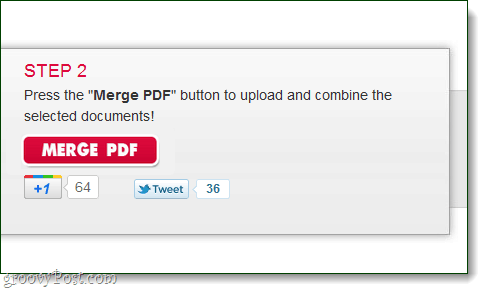כיצד לסמן את כל הכרטיסיות בבת אחת בדפדפן שולחן העבודה שלך
גוגל כרום מיקרוסופט אדג אתר גיבור ספארי / / March 19, 2020
עודכן לאחרונה ב
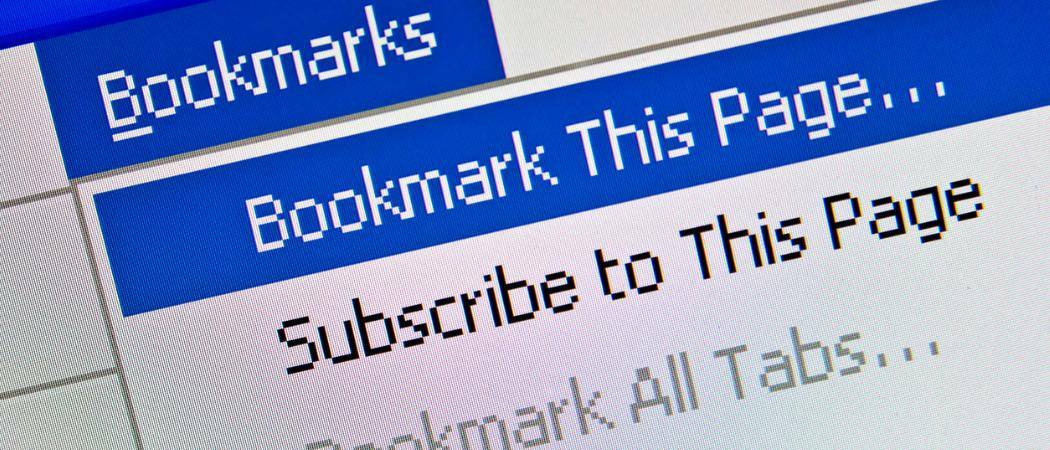
יש לך מיליון כרטיסיות פתוחות ואתה צריך לכבות את המחשב שלך. אבל אתה לא רוצה לאבד את כל הכרטיסיות. כך תוכלו לסמן את כל הכרטיסיות הפתוחות בו זמנית עבור דפדפני שולחן העבודה הגדולים.
עשית גלישה באינטרנט - חקר דברים, קנית דברים - ואתה צריך לכבות את המחשב שלך. אבל אתה לא רוצה לאבד איפה שהיית בכרטיסיות שלך. אתה יכול לסמן כל כרטיסייה בנפרד, אך זה לוקח זמן רב מדי.
כל עוד אינך משתמש בחלון גלישה פרטי, היסטוריית הגלישה שלך נשמרת, מה שאומר שתוכל לפתוח כרטיסיות סגורות בעבר. אך פתיחת כל כרטיסייה שסגרה בעבר בנפרד גם כן לוקח זמן רב מדי.
יש פיתרון קל לסמן את כל הכרטיסיות הפתוחות בבת אחת בכל אחד מדפדפני שולחן העבודה העיקריים. היום נראה לך כיצד ב- Chrome, Firefox, Vivaldi, Opera, החדש קצה מבוסס כרוםוספארי.
כרום
לחץ על לחצן תפריט Chrome בפינה השמאלית העליונה של חלון הדפדפן.
רחף עם העכבר מעל סימניות ואז בחר הוסף דפים פתוחים לסימניות מתפריט המשנה.
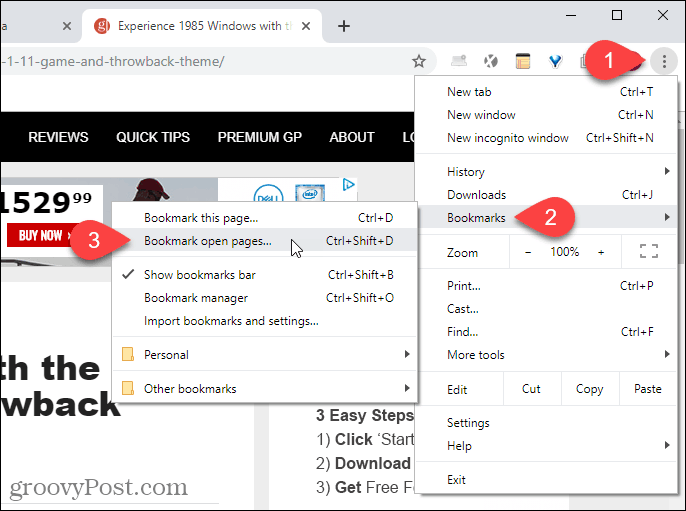
על הוסף את כל הכרטיסיות לסימניות תיבת הדו-שיח, בחר היכן ליצור את התיקיה החדשה לסימניות. בחרנו סרגל מועדפים כך שהתיקיה תהיה נגישה בקלות.
לאחר מכן, הזן א שם עבור התיקיה ולחץ להציל.
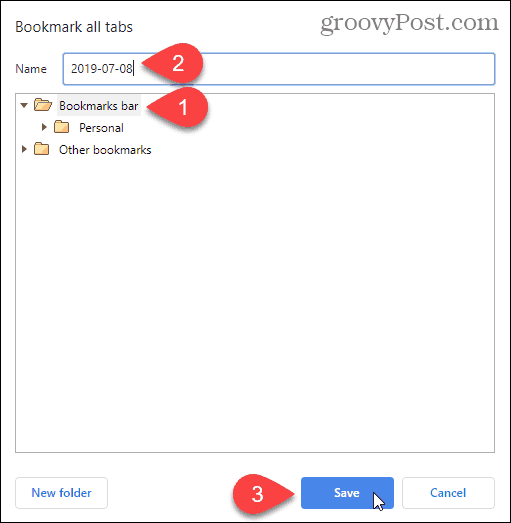
תיקיית הסימניות שלנו מוצגת בסרגל הסימניות.
כדי לפתוח את כל הסימניות בכרטיסיות חדשות מימין לכרטיסיות הפתוחות כעת, לחץ באמצעות לחצן העכבר הימני על התיקיה החדשה בסרגל הסימניות ובחר פתח את הכל (X), איפה "איקס"הוא מספר הכרטיסיות שנשמרו בתיקיה.
אתה יכול גם פתח את הכל (X) בחלון חדש או פתח את כל (X) בחלון גלישה בסתר.
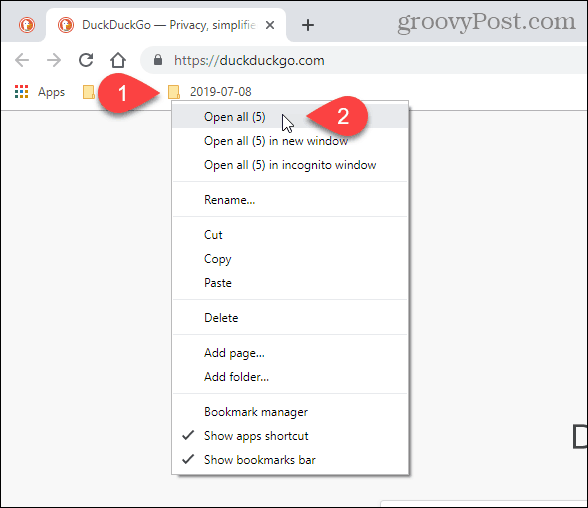
טיפ: כאשר יש לך מספר כרטיסיות פתוחות ב- Chrome, אתה יכול להציג יותר מאחת בכל פעם באמצעות תוסף Chrome בחינם.
פיירפוקס
כדי לסמן את כל הכרטיסיות הפתוחות בפיירפוקס, לחץ באמצעות לחצן העכבר הימני על כל כרטיסייה ובחר בחר בכל הכרטיסיות.
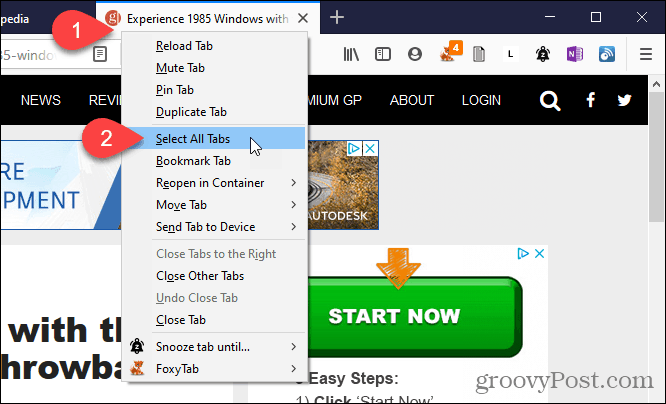
לאחר מכן לחץ שוב באמצעות לחצן העכבר הימני על כל כרטיסייה ובחר כרטיסיות סימניות.
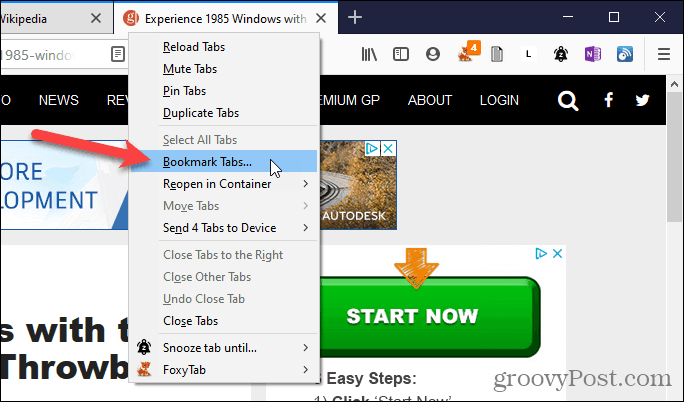
בחר את תיקיה איפה אתה רוצה לאחסן את הסימניות. בחרנו סרגל הכלים של סימניות כך שהסימניות שלנו נגישות בקלות.
הזן א שם עבור התיקיה שתכיל את הסימניות עבור כל הכרטיסיות הפתוחות.
לאחר מכן, לחץ על הוסף סימניות.
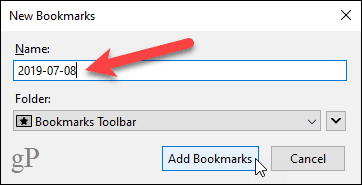
כדי לפתוח את כל הכרטיסיות המסומנות, לחץ באמצעות לחצן העכבר הימני על התיקיה החדשה בסרגל הסימניות ובחר פתח את הכל בלשוניות.
דפי האינטרנט המסומנים בסימניות נפתחים בכרטיסיות חדשות משמאל לכרטיסיות הפתוחות כרגע.
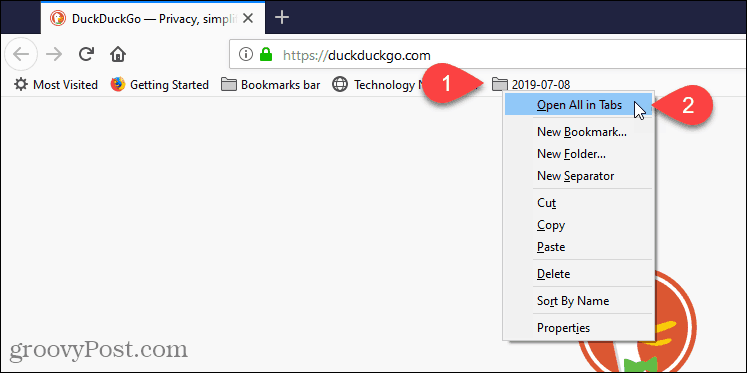
ויוואלדי
ב- Vivaldi, תוכלו לסמן את כל הכרטיסיות הפתוחות באמצעות התכונה Tab Sessions.
כדי לשמור את כל הכרטיסיות הפתוחות כמפגש, לחץ על תפריט ויוואלדי בפינה השמאלית העליונה של חלון הדפדפן (ה- V אדום-לבן), רחף מעל קובץואז בחר שמור כרטיסיות פתוחות כסשן מתפריט המשנה.
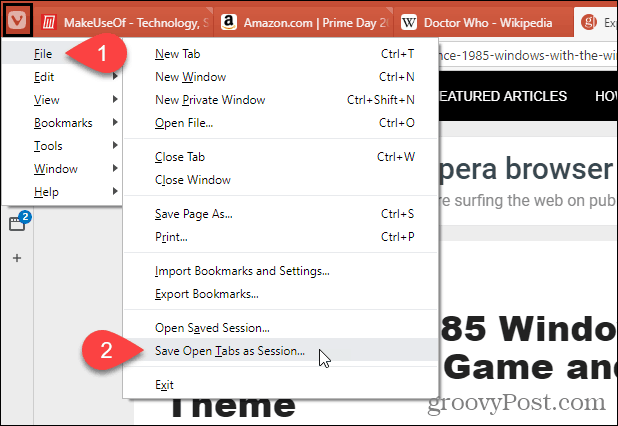
הערה: אתה יכול גם ללחוץ באמצעות לחצן העכבר הימני על כל כרטיסייה ולבחור שמור את כל הכרטיסיות כסשן מתפריט הקופץ.
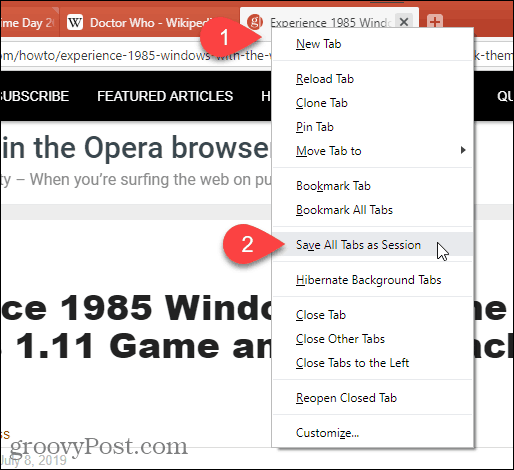
על שמור כרטיסיות פתוחות כסשן תיבת הדו-שיח, הזן שם לתיקייה בה יאוחסנו הסימניות.
אם יש לך חלונות מרובים פתוחים, ואתה מעוניין לשמור רק את הלשוניות הפתוחות בחלון הנוכחי, בדוק את שמור רק כרטיסיות בחלון הנוכחי קופסא.
לחץ על להציל.
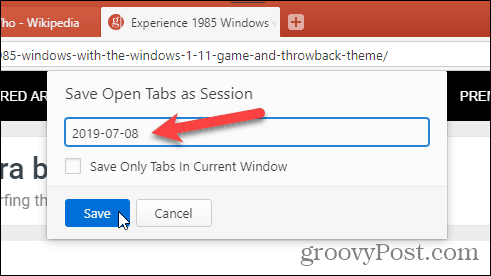
כדי לפתוח מושב שמור, לחץ שוב על תפריט Vivaldi בפינה השמאלית העליונה של חלון הדפדפן, רחף מעל קובץואז בחר מושב פתוח שמור מתפריט המשנה.
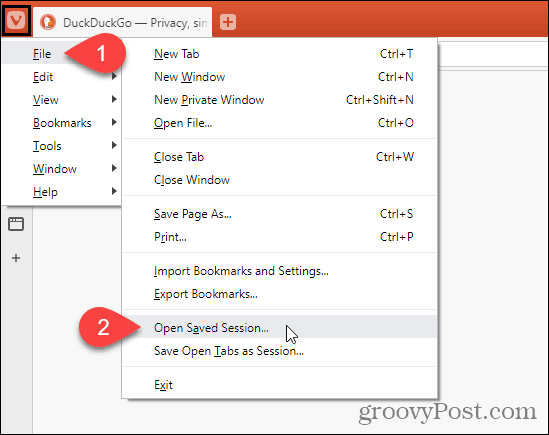
על מושב פתוח בחר את ההפעלה שברצונך לפתוח מהרשימה.
הכרטיסיות בפגישה שנשמרה ייפתחו משמאל לכרטיסיות הפתוחות כרגע בחלון הנוכחי. אם ברצונך לפתוח את הכרטיסיות מההפעלה השמורה בחלון חדש, בדוק את פתח מושב בחלון חדש קופסא.
לחץ על פתוח.
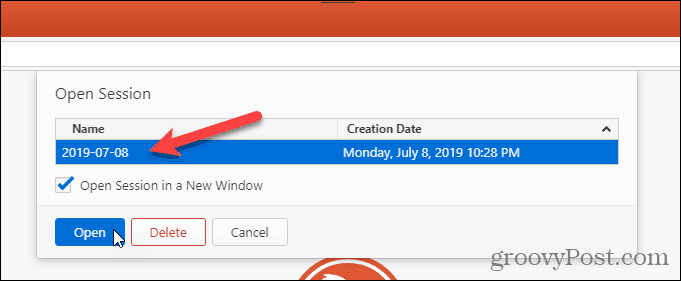
אתה יכול גם לבחור הפעלה ולחץ על מחק על מושב פתוח כדי למחוק את ההפעלה.
אופרה
באופרה תוכלו לשמור את כל הכרטיסיות הפתוחות, אך הן לא נשמרות כסימניות. הם נשמרים בתיקיית חיוג מהיר.
כדי לשמור את כל הכרטיסיות הפתוחות בתיקייה של חיוג מהיר, לחץ באמצעות לחצן העכבר הימני על כל כרטיסייה ובחר שמור את כל הכרטיסיות כתיקיית חיוג מהיר.
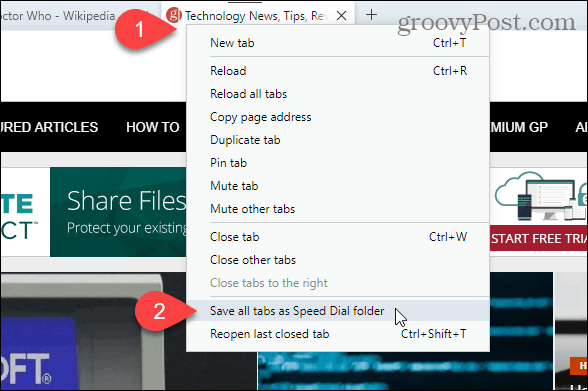
נקראת תיקיית החיוג המהיר החדשה עם הכרטיסיות השמורות תיקיה כברירת מחדל.
לשינוי שם התיקיה החדשה של חיוג מהיר, העבר את העכבר מעל התיקיה ולחץ על … כפתור המוצג. לאחר מכן בחר ערוך כותרת.
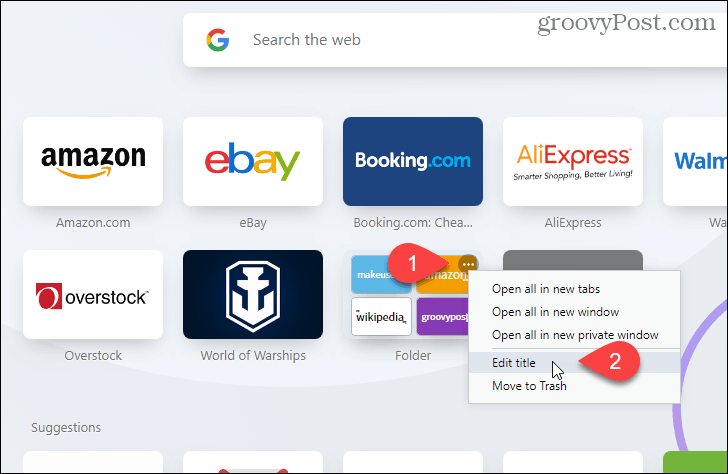
הזן חדש שם בתיבת הדו-שיח הקופץ ולחץ על בסדר.
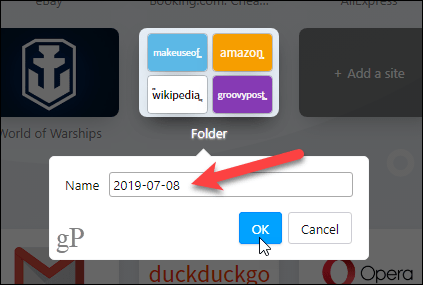
כדי לפתוח את כל הכרטיסיות השמורות בתיקיית חיוג מהיר, העבירו את העכבר מעל התיקיה ולחצו על … כפתור שוב.
בחר פתח את הכל בכרטיסיות חדשות כדי לפתוח את כל הכרטיסיות השמורות בכרטיסיות חדשות בחלון הנוכחי.
אתה יכול גם פתח את הכל בחלון חדש או פתח את הכל בחלון פרטי חדש.

קצה מבוסס כרום
אתה יכול לסמן כרטיסיות בכרטיסייה Edge, אבל מיקרוסופט עובדת על החדש שלה גרסת Edge מבוססת כרום זה הרבה יותר טוב. אנו נראה לך כיצד לסמן את כל הכרטיסיות הפתוחות בקצה החדש מבוסס כרום.
כדי לשמור את הכרטיסיות הפתוחות כרגע, לחץ על תפריט הקצה (…) ובחר מועדפים.
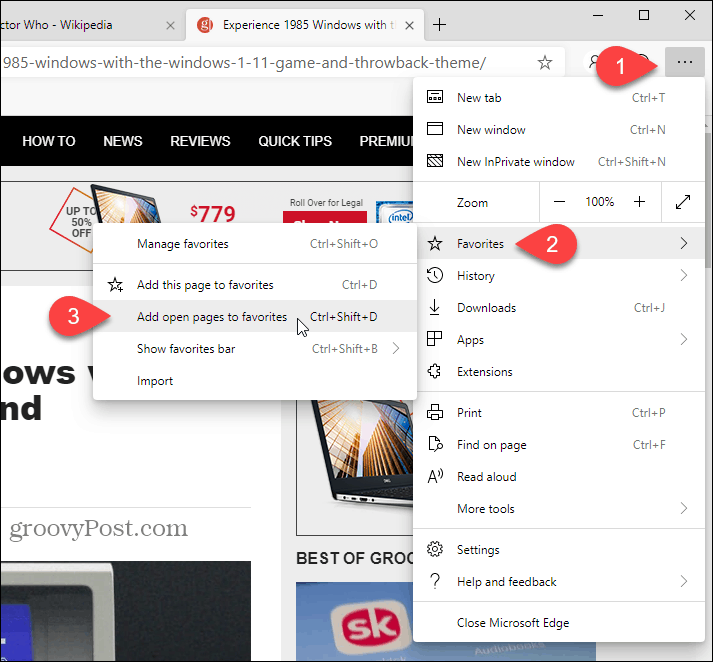
על הוסף את כל הכרטיסיות למועדפים תיבת דו-שיח, הזן א שם עבור התיקיה שתכיל את הכרטיסיות השמורות ובחר תיקייה לשמירה בתיקיה החדשה. בחרנו ב- שורת המועדפים.
לחץ על להציל.
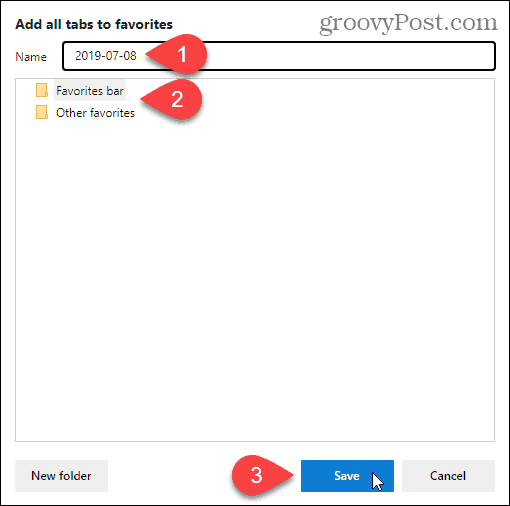
בסרגל המועדפים, לחץ באמצעות לחצן העכבר הימני על התיקיה החדשה ובחר פתח את הכל (X), איפה "איקס"הוא מספר הכרטיסיות שנשמרו בתיקיה. זה פותח את כל הכרטיסיות השמורות בכרטיסיות חדשות בחלון הנוכחי.
אתה יכול גם פתח את הכל (X) בחלון חדש או פתח את כל (X) בחלון גלישה בסתר.
הערה: אם אינך רואה את סרגל המועדפים, לחץ על תפריט הקצה (…), גלול מטה על כללי ולחץ על הצג את סרגל המועדפים לחצן ההפעלה כדי שיהיה כחול וקורא על.

ספארי
אם אתה משתמש ב- Mac ואתה אוהב ספארי, אתה יכול גם לשמור את כל הכרטיסיות הפתוחות בספארי.
וודא שספארי היא האפליקציה הפעילה ואז לחץ על תפריט הסימניות בראש המסך. לאחר מכן בחר הוסף סימניות עבור כרטיסיות X אלה, איפה "איקס"הוא מספר הכרטיסיות הפתוחות בחלון.
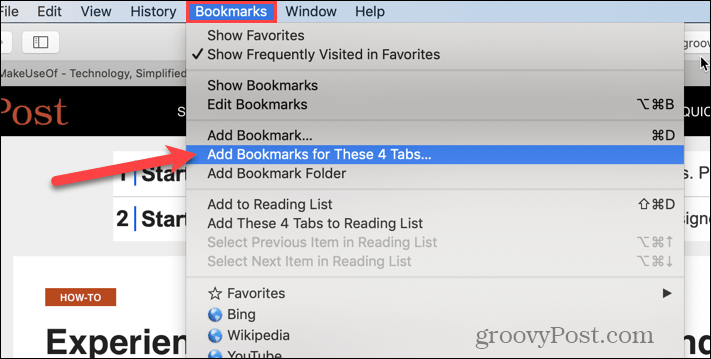
בתיבת הדו-שיח שמוצגת, בחר היכן הוסף את תיקיית הסימניות הזו ל- מהרשימה הנפתחת.
לאחר מכן הזן שם לתיקייה החדשה שתכיל את כל הסימניות מכל הכרטיסיות הפתוחות. שם ברירת המחדל הוא כרטיסיות שמורות.
לחץ על הוסף.
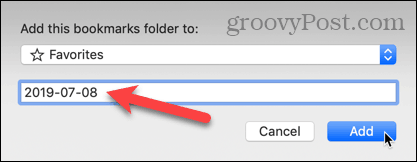
כדי לפתוח את כל הסימניות השמורות בכרטיסיות חדשות בחלון הספארי הנוכחי, ראשית, ודא שהסרגל הצד פתוח בצד שמאל. אם לא, לחץ על הצג סרגל צד כפתור בראש החלון.
לאחר מכן, לחץ באמצעות לחצן העכבר הימני על התיקיה החדשה ובחר פתח בכרטיסיות חדשות.
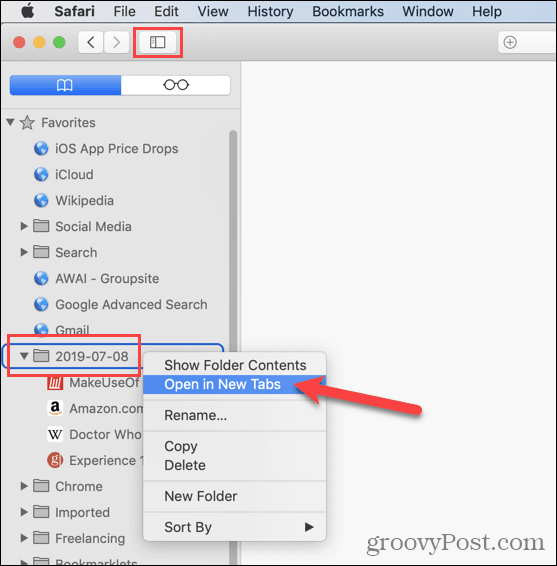
אפשרויות אחרות לשמירת כל הכרטיסיות הפתוחות
אתה יכול גם לשמור את כתובות האתרים מכל הכרטיסיות הפתוחות שלך עד העתקת כל כתובות האתרים מכל הכרטיסיות הפתוחות בדפדפן והדבקה לקובץ טקסט או לקובץ אחר.
אם אתה סוגר בטעות את Chrome או Firefox מבלי לשמור את הכרטיסיות הפתוחות שלך, אתה יכול לפתוח מחדש כרטיסיות סגורות. אבל אתה יכול לעשות זאת בלשונית אחת בכל פעם.
אם אתה פותח את אותה קבוצה של דפי אינטרנט בכל פעם שאתה פותח את הדפדפן שלך, אתה יכול הגדר את הדפדפן שלך לעשות זאת באופן אוטומטי בשבילך.